没Win10给力?Office2016中文预览版评测
时 间:2015-08-12 08:12:06
作 者:宏鹏(转载) ID:21115 城市:上海
摘 要:没Win10给力?Office2016中文预览版评测
正 文:
|
随着Win10发布在即,越来越多的小伙伴开始关注于这款全新操作系统,而微软的另一员悍将也迎来了自己的终极大考。5月4日,微软发布了新一代Office 2016公众预览版的英文版下载链接,随后中文版地址也被网友挖出。与Win10的翻天覆地相比,Office 2016的变化多少有些乏善可陈,很多调整对于普通用户来说其实是遥不可及的。但这是否就意味着Office 2016会步Win8之后尘,成为微软界中又一员loser,一篇文章带大家一看究竟!
目前Office 2016公众预览版的安装可以有两种方法,第一种是直接到官网下载一个2MB大小的安装工具,双击后该工具驻留内存,自动在后台下载并安装整个Office。优点是操作简单,不会对现有工作造成影响,可以边工作边安装。不过缺点就是下载速度不够稳定,需要较长的在线时间。 除此之外你也可以到网上搜索一个Office 2016公众预览版的离线安装包,这是一个由网友自己打包的安装包文件,体积约为1.25 GB(x64版)。优点不用说了,能够借助第三方工具快速下载回来。但缺点就是安装时无法自主选择路径(默认路径为C盘),且在个别电脑上出现过无法安装的情况,因此并非适合所有用户。
安装完成后,开始菜单会显示出新增加的“Microsoft Office 2016 Preview”程序组。不过由于是预览版,因此图标和现行的2013版并无区别。首次启动后,会率先弹出激活向导,整个过程和Office 2013一致,填写自己的windows Live帐号即可顺利完成激活。目前微软为Office 2016公众预览版提供的免费试用时间为180天(6个月),对于一款商务软件来说还是相当厚道的。不过需要特别说一句的是,这个180天是从微软的发布日算起(2015年5月4日),如果你是在5月10日才进行的激活,那么试用期将仅剩174天。
启动画面和2013版一样,载入速度也差不多,如果不是特别说明的话,你会很难发现这是一款全新的Office版本。 界面布局也和Office 2013如出一辙,不仔细看的话是很难找到其中的区别的。那么区别在哪儿呢?很简单,看到选项卡右侧那个“搜索框”了么?试着往里输入一些文字吧。你会看到,这里反馈回来的其实都是标准的Office命令。换句话说,摆在你面前的并不是XX搜索框,而是一个Office命令的快速检索集。
“打开”面板延续了上一版设计,你会发现在这个版本中云模块已经很好地与Office融为一体。用户可以指定云作为默认存储路径,也可以继续使用本地硬盘储存。值得说明的是,由于“云”同时也是win10的主打功能之一,因此Office 2016实际上是为用户打造了一个开放的文档处理平台,通过手机、iPad或是其他客户端,用户即可随时存取刚刚存放到云端上的文件。
Office 2016新增加了两组新皮肤,其中“深灰色”在之前的爆料中已经提过,“彩色”则是此次新增加的。简单来说,“彩色”是将Office各模块的主题色直接嵌入到软件UI中,来实现一种全新配色。比方说Word选取的就是蓝色,Excel使用的则是绿色,PowerPoint挑选的为橙色。总之新皮肤给人的感觉还是很不错的,视觉识别度也比较高。除此之外,用户仍然可以在其中加入喜欢的底纹,这一点和Office 2013没有区别。
插入菜单增加了一个“应用程序”标签,里面包含“应用商店”、“我的应用”两个按钮。这里主要是微软和第三方开发者开发的一些应用app,有点儿类似于浏览器扩展,主要是为Office提供一些扩充性功能。比方说你可以在下载一个Wikipedia,以便在编辑时随手查询一些资料。也可以下载一款检查器,帮助检查一下文档的断字或语法问题。不过目前本土化应用还不够多,很大程度上限制了其对国内用户的吸引力。但作为微软生态的一部分,今后还是很有可能会成为一个新的发展点。
Ribbon面板依然提供"自动隐藏功能区"、“显示选项卡”和“显示选项卡和命令”三个选择,功能也和2013版没有区别。实测看Office的这项功能仍然还是各自为政的状态,并未与Win10的平板模式相配合。触摸模式也是一样,仍然需要用户手工点击打开。
PDF可以在Word中直接打开,默认使用的是阅读模式,但你也可以选择将其转换为可编辑版本。实测看,Word的这项功能已经接近实用级,绝大多数样式能够与原文保持一致,转换后的文档也可以使用全部编辑命令。支持保存为.doc和.docx等常见文档格式,总体看较半年前的泄漏版已有大幅提高。
触摸模式还是老样子,并不能随Win10的平板模式智能切换,总体看这一点还有待加强。
Office 2016增强了图片支持,比方说一张竖幅拍摄的照片,可以在插入时依据Exif自动放正,这一点对于PowerPoint用户还是很有吸引力的。
由于是测试版,目前Office 2016公众预览版在右上角增加了一个哭脸笑脸反馈按钮,可以供用户快速向微软发送反馈。点击后软件能够自动截图,简单实用非常方便。 写在最后 最后看一眼预览版的资源占用,总体感觉还好,实际感受也和之前的2013版本差不太多。应该说这是一款相对已经成熟的版本,实际使用也没有遇到什么不稳定情况。不过新版在功能上的变化确实不是很明显,很多细节也未能与win10的最新特性相配合(如触摸模式、沉浸式风格等),似乎还有些各自为战的味道! 当然需要承认一点的是,目前的Office已经相对成熟,再往上加功能的机率并不是很大,但这样的改变终究会让很多网友失望,或许Office也应该像Win10那样,率先给自己来一次革命,如果功能够用了,接下来的应该就是易用性了! |
Access软件网QQ交流群 (群号:54525238) Access源码网店
常见问答:
技术分类:
源码示例
- 【源码QQ群号19834647...(12.17)
- 用Access连续窗体制作的树...(11.03)
- 【Access高效办公】上一年...(10.30)
- Access制作的RGB转CM...(09.22)
- Access制作的RGB调色板...(09.15)
- Access制作的快速车牌输入...(09.13)
- 【Access高效办公】统计当...(06.30)
- 【Access高效办公】用复选...(06.24)
- 根据变化的日期来自动编号的示例...(06.20)
- 【Access高效办公】按日期...(06.12)

学习心得
最新文章
- Access快速开发平台企业版--...(12.10)
- SqlServer默认当前时间用什...(11.28)
- 【Access日期时间区间段查询示...(11.19)
- Microsoft Access不...(11.07)
- 用Access连续窗体制作的树菜单...(11.03)
- 【Access高效办公】上一年度累...(10.30)
- Access做的一个《中华经典论语...(10.25)
- Access快速开发平台--加载事...(10.20)
- 【Access有效性规则示例】两种...(10.10)
- EXCEL表格扫描枪数据录入智能处...(10.09)



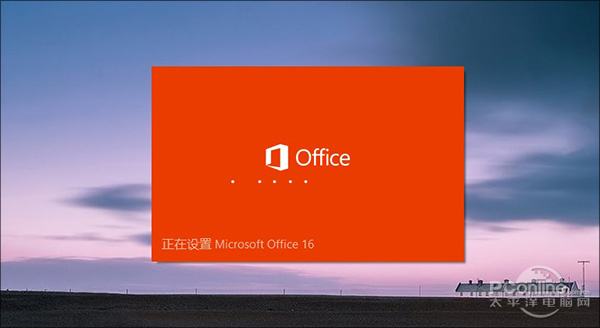
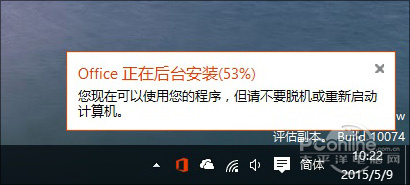
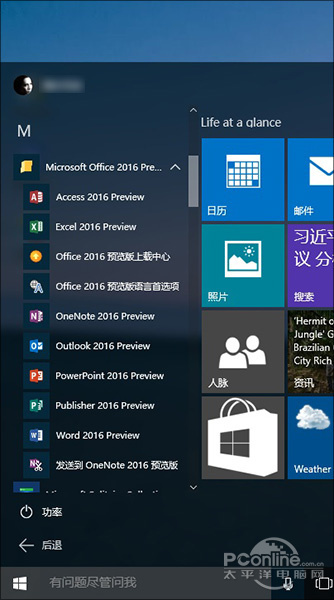
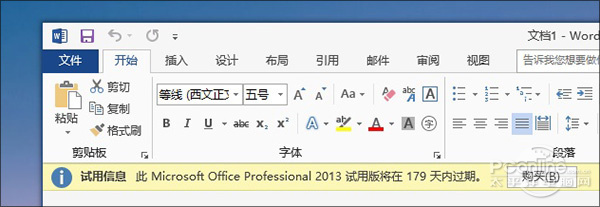
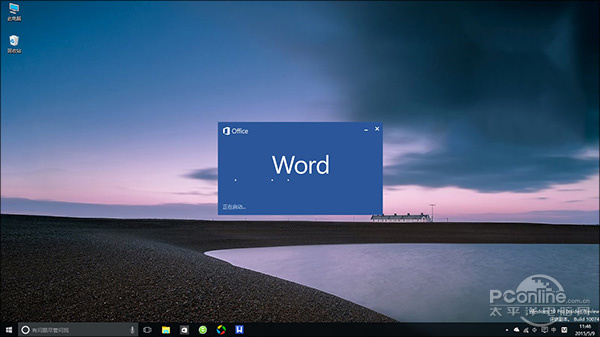
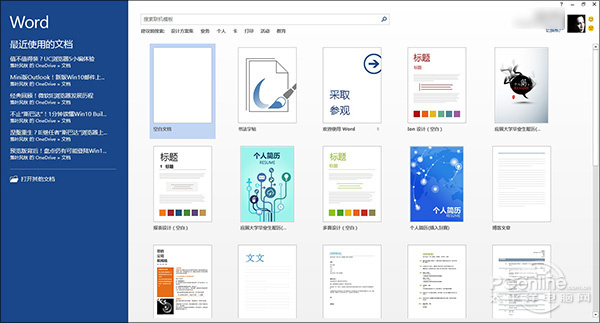
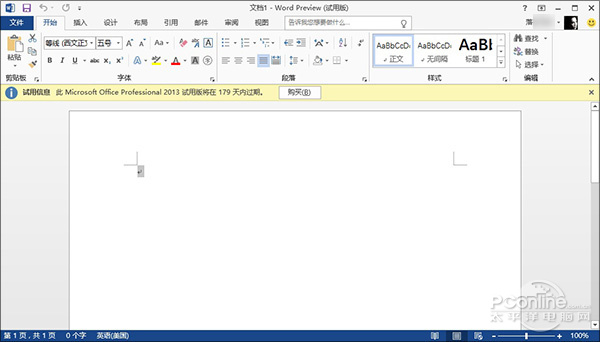
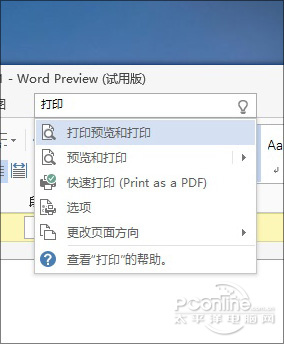
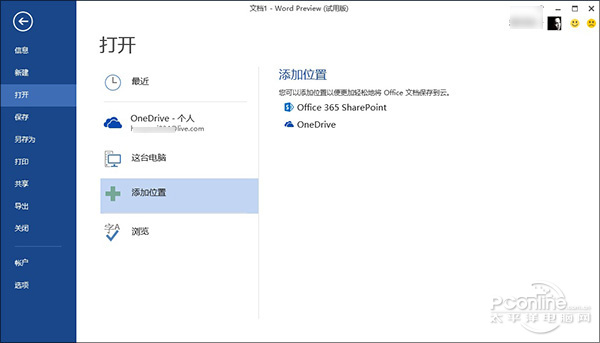
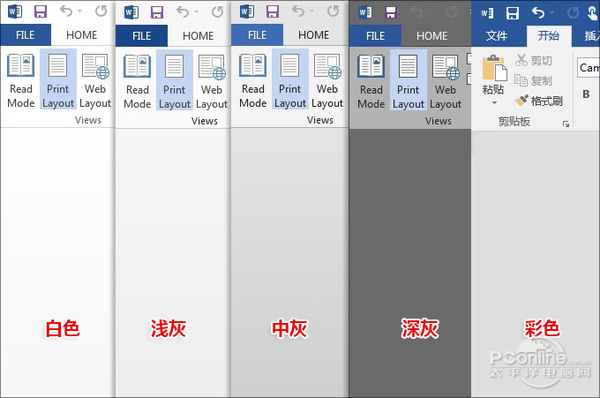
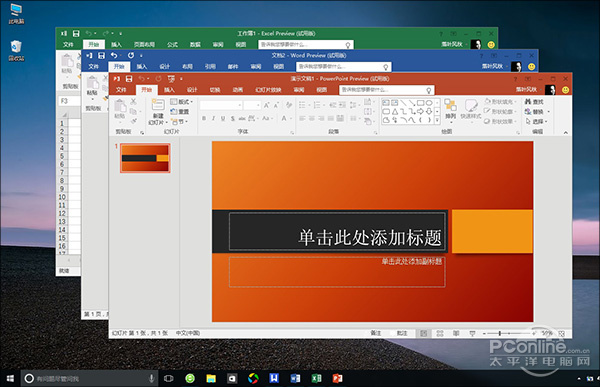
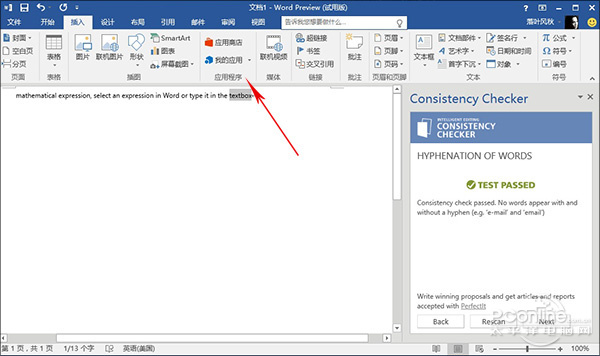
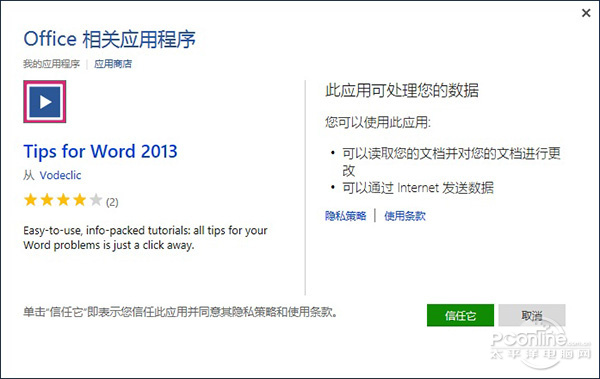
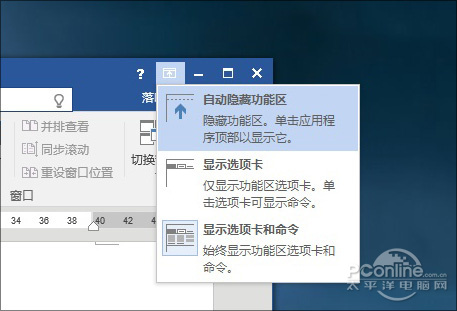
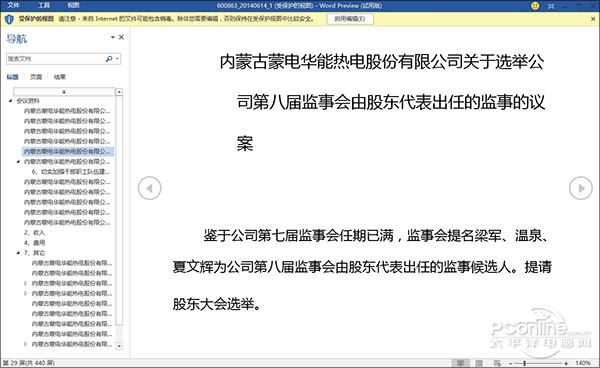
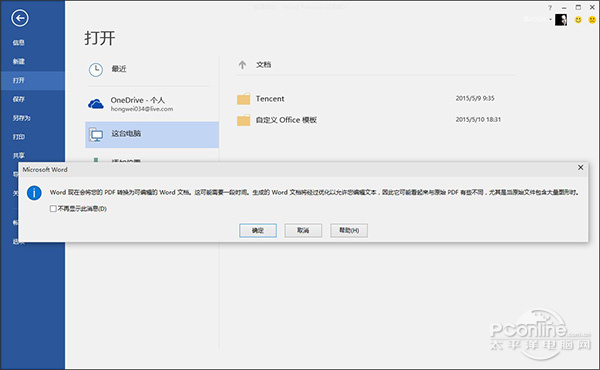
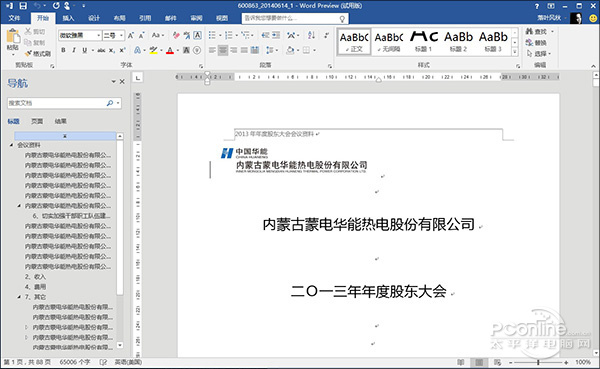
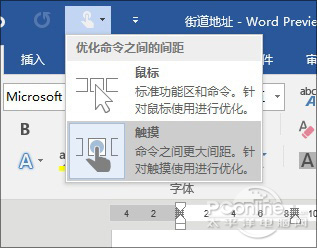
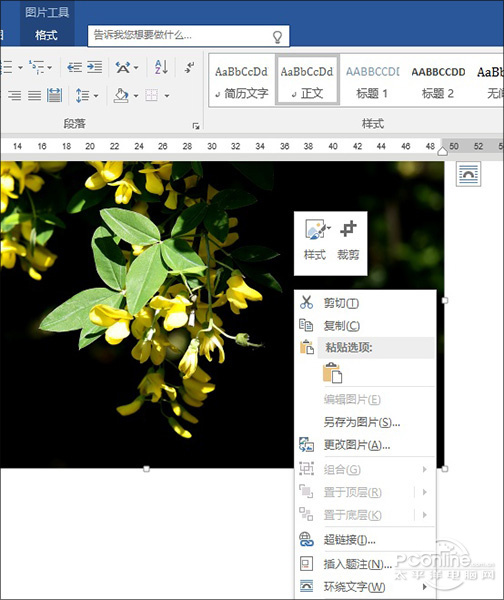
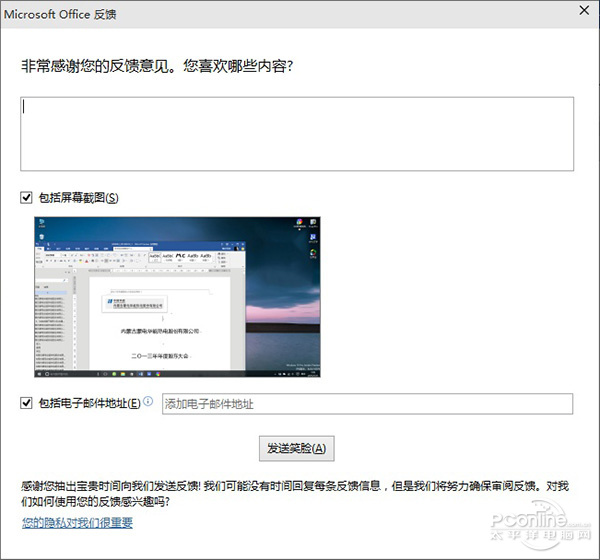
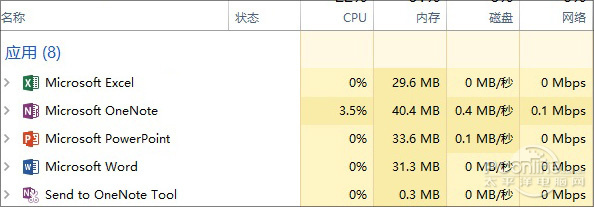


.gif)

